Les traductions sont fournies par des outils de traduction automatique. En cas de conflit entre le contenu d'une traduction et celui de la version originale en anglais, la version anglaise prévaudra.
La figure suivante illustre les événements qui se produisent lorsque vous ajoutez un HSM à un cluster.
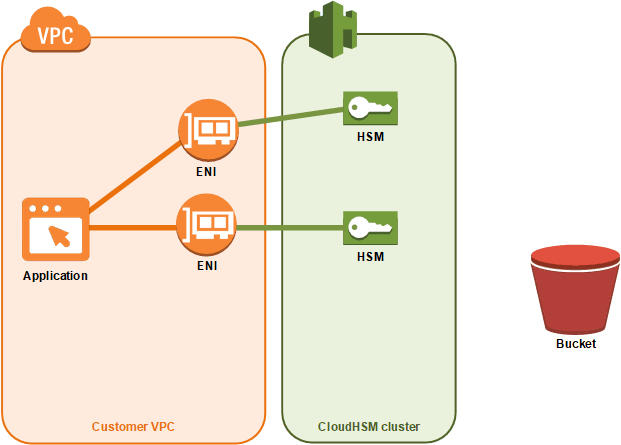
-
Vous ajoutez un nouvel HSM à un cluster. Les procédures suivantes expliquent comment procéder à partir de la console AWS CloudHSM
, de l'AWS Command Line InterfaceAWS CLI et de l'API AWS CloudHSM. Il s'agit de la seule action que vous effectuez. Les événements restants se produisent automatiquement.
-
AWS CloudHSM crée une copie de sauvegarde d'un HSM existant dans le cluster. Pour de plus amples informations, veuillez consulter Sauvegardes.
-
AWS CloudHSM restaure la sauvegarde sur le nouveau HSM. Cela permet de s'assurer que le HSM est synchronisé avec les autres HSM du cluster.
-
L'existant HSMs dans le cluster informe le AWS CloudHSM client de la présence d'un nouveau HSM dans le cluster.
-
Le client établit une connexion au nouvel HSM.
Pour ajouter un HSM (console)
Ouvrez la AWS CloudHSM console à la https://console.aws.amazon.com/cloudhsm/maison
. -
Choisissez un cluster pour le HSM que vous ajoutez.
-
HSMsDans l'onglet, choisissez Create HSM.
-
Choisissez une zone de disponibilité (AZ) pour le HSM que vous créez. Ensuite, choisissez Créer.
Pour ajouter un HSM (AWS CLI)
-
À l'invite de commande, exécutez la commande create-hsm, en spécifiant un ID de cluster et une zone de disponibilité pour le HSM que vous créez. Si vous ne connaissez pas l'ID de cluster de votre cluster favori, exécutez la commande describe-clusters. Spécifiez la zone de disponibilité dans le format suivant :
us-east-2a,us-east-2b, etc.$aws cloudhsmv2 create-hsm --cluster-id<cluster ID>--availability-zone<Availability Zone>{ "Hsm": { "State": "CREATE_IN_PROGRESS", "ClusterId": "cluster-5a73d5qzrdh", "HsmId": "hsm-lgavqitns2a", "SubnetId": "subnet-0e358c43", "AvailabilityZone": "us-east-2c", "EniId": "eni-bab18892", "EniIp": "10.0.3.10", "EniIpV6": "2600:113f:404:be09:310e:ed34:3412:f733" } }
Pour ajouter un HSM (AWS CloudHSM API)
-
Envoyez une demande CreateHsm, en spécifiant l'ID de cluster et une zone de disponibilité pour le HSM que vous créez.